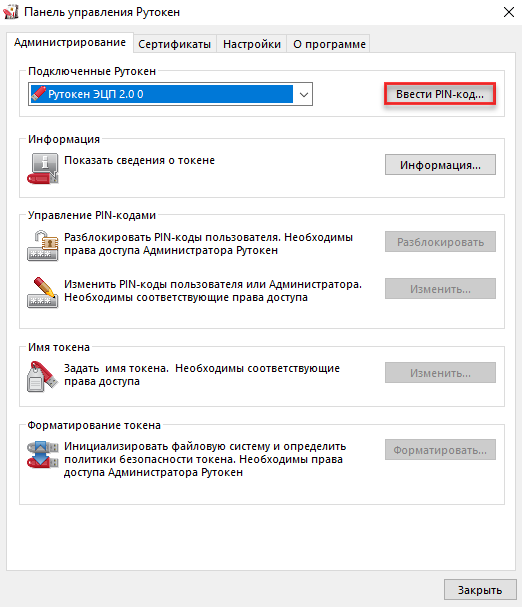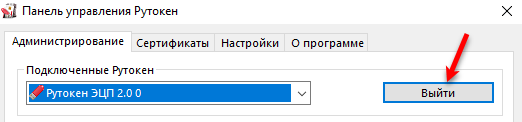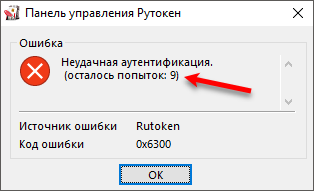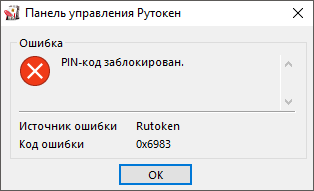...
- Подключите устройство Рутокен к компьютеру.
- Запустите Панель управления Рутокен.
- Нажмите на кнопку [Ввести PIN-код...].
- Укажите PIN-код Пользователя и нажмите на кнопку [ОК].
- Если введен верный PIN-код Пользователя, то вместо кнопки [Ввести PIN-код...] отобразится отобразится кнопка [Выйти].
- Если введен неверный PIN-код, то на экране отобразится сообщение об этом. В поле осталось попыток будет указано максимальное количество попыток ввода неправильного PIN-кода.
- Нажмите на кнопку [ОК] и и повторите ввод PIN-кода.
Что делать, если PIN-код Пользователя заблокирован?
Если пользователь несколько раз ввел неправильный PIN-код Пользователя, то он блокируется.
При попытке ввода уже заблокированного PIN-кода Пользователя в Панели управления Рутокен отобразится следующее сообщение:
Для того чтобы разблокировать PIN-код Пользователя необходимо обратиться к администратору устройства Рутокен.
Какой PIN-код лучше использовать? Как придумать безопасный PIN-код?
...
| Warning |
|---|
...
PIN-код не должен быть очень сложным, так как у него |
...
есть ограниченное количество попыток ввода. |
Использовать PIN-код, который был задан по умолчанию — небезопасно. Рекомендуется его изменить. При этом стоит учитывать некоторые рекомендации:
...
- Необходимо составить PIN-код из 6-10 символов. Использование короткого PIN-кода (1-5 символов) заметно снижает уровень безопасности, а длинного PIN-кода (более 10 символов) может привести к увеличению количества ошибок при его вводе.
- Лучше составить PIN-код из: цифр, латинских букв, пробелов и специальных символов (точек, запятых, восклицательных знаков и т.п).
- PIN-код будет надежнее, если вы составите его из смешанного набора цифровых и буквенных символов.
- PIN-код будет ненадежным, если вы при его составлении будете использовать общеупотребляемые слова и устойчивые словосочетания.
...
- Не стоит использовать наборы символов, представляющие собой комбинации клавиш, расположенных подряд на клавиатуре, такие как: qwerty, 123456789, wazwsx и т.п.
- Не стоит использовать персональные данные: имена и фамилии, адреса, номера паспортов, страховых свидетельств и т.п.
- Лучше всего использовать разные PIN-коды для разных устройств Рутокен.
Как в Панели управления Рутокен изменить PIN-код Пользователя?
Требования к новому PIN-коду описаны в разделе Какой PIN-код лучше использовать?
...
Когда администратор вводит неправильный PIN-код, значение этого счетчика уменьшается на единицу. Если после этого администратор вводит правильный PIN-код, то значение счетчика становится изначальным.
Важная информация
Допустимое количество неправильных попыток ввода PIN-кода указано в окне с ошибкой "Неудачная аутентификация" после слов "осталось попыток".
Если там указано значение "1", то при следующей неудачной попытке ввода PIN-кода он заблокируется.
Важная информация
После ввода неправильного PIN-кода Администратора несколько раз, он блокируется. В этом случае необходимо вернуть устройство Рутокен к заводскому состоянию, но при этом будут безвозвратно удалены все данные, хранящиеся на нем.
...
Что делать, если PIN-код Администратора заблокирован?
Важная информация
После ввода неправильного PIN-кода Администратора несколько раз он блокируется.
...
Если пользователь исчерпал все попытки ввода PIN-кода Администратора, то существует возможность вернуть устройство к заводскому состоянию. Для этого не надо знать PIN-код Администратора.
Важная информация
При возврате устройства Рутокен к заводскому состоянию все данные на нем, в том числе ключи и сертификаты, будут удалены безвозвратно.
Важная информация
При возврате устройства Рутокен ЭЦП Flash к заводскому состоянию содержимое Flash-памяти тоже очистится, а информация, записанная в ней будет удалена безвозвратно.
Важная информация
В процессе возврата устройства к заводскому состоянию не следует отключать Рутокен от компьютера, так как это может привести к его поломке.
...
Если вы установите переключатель в положение "Пользователь", то сможете изменить PIN-код Пользователя только, если знаете его.
Важная информация
При установке переключателя в положение "Пользователь" становятся невозможны следующие операции:
- инициализация токена через PKCS#11 посредством C_InitToken()
- смена PIN-кода Администратора при использовании Microsoft Base Smart Card Crypto Provider
...
Если вы установите переключатель в положение "Администратор", то сможете изменить PIN-код Пользователя только, если знаете PIN-код Администратора.
Важная информация
При установке переключателя в положение "Администратор" становится невозможна операция смены PIN-кода Администратора при использовании Microsoft Base Smart Card Provider.
...